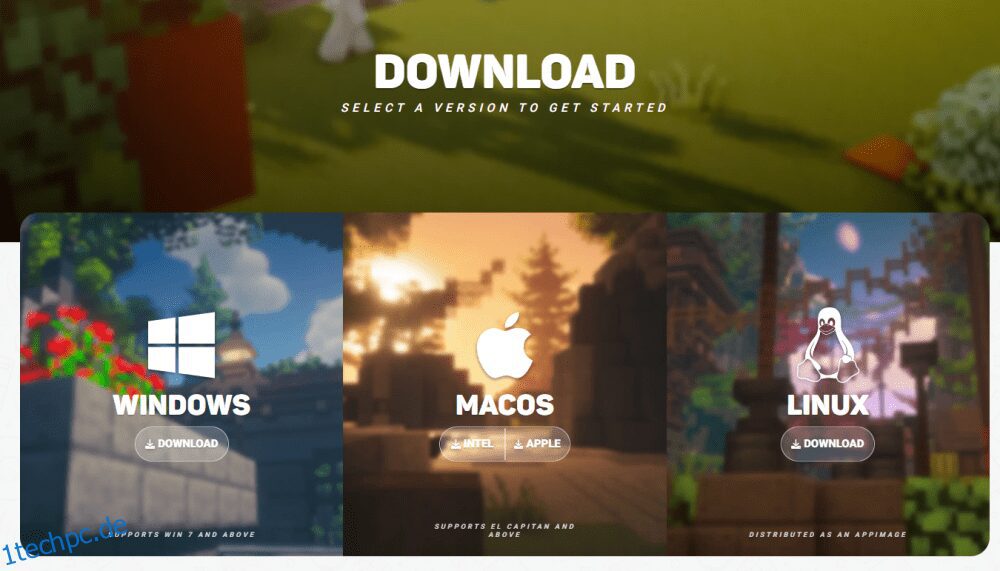So können Sie den Lunar-Client herunterladen und verwenden, um Ihr Minecraft-Spielerlebnis zu verbessern.
Minecraft ist eine seltsam aussehende Welt der Kreativität, die von Millionen von Benutzern geliebt wird. Dieses Spiel beschränkt Sie auf nichts außer Ihrer Vorstellungskraft. Sie können dies in vier Einzelspielermodi spielen: Überleben, Kreativ, Abenteuer, Zuschauer und Hardcore.
Dieses Spiel ist jedoch für seinen Multiplayer-Modus (PVP) bekannt, der auf Minecraft-Servern wie Hypixel Network gespielt wird.
Aber das Vanille-Gameplay ist vielleicht nicht jedermanns Geschmack.
Es ist irgendwie langweilig, leidet unter niedrigen Bildraten und ist ästhetisch nicht ansprechend.
Während Sie Modpacks konventionell installieren können, beseitigt ein Client von Drittanbietern wie Lunar diese Probleme und bietet eine einfache Schnittstelle zur Verwaltung mehrerer Mods.
Inhaltsverzeichnis
Was ist Lunar Client?
Lunar Client enthält Modpacks für alle modernen Minecraft-Versionen. Es gibt Ihnen mit wenigen Klicks Zugriff auf verschiedene Anpassungen, um Ihr Gameplay zu verbessern.
Und das Beste daran ist, dass die Nutzung kostenlos ist. Trotzdem finden Sie im Lunar Store viele Premium-Goodies für zusätzlichen Spaß und zur Unterstützung seiner Schöpfer.
Wie hilft es also, Minecraft mit einem Drittanbieter-Client wie Lunar über den nativen Launcher zu spielen?
Nun, die erste Verbesserung, von der viele Benutzer berichten, ist ein sofortiger Anstieg der Bildraten. Und was am wichtigsten ist, Sie erhalten mehr als 60 Modifikationen in einer einzigen Installation, wobei viele Funktionen kontinuierlich hinzugefügt werden.
Sehen wir uns also ohne Umschweife an, wie man Lunar Client herunterlädt, um in die pixelige, abenteuerliche Welt von Minecraft einzutauchen.
Laden Sie den Lunar-Client herunter
Besuchen Sie den Lunar-Client Download-Seiteund klicken Sie für das bevorzugte Betriebssystem auf Herunterladen: Windows, Mac oder Linux.
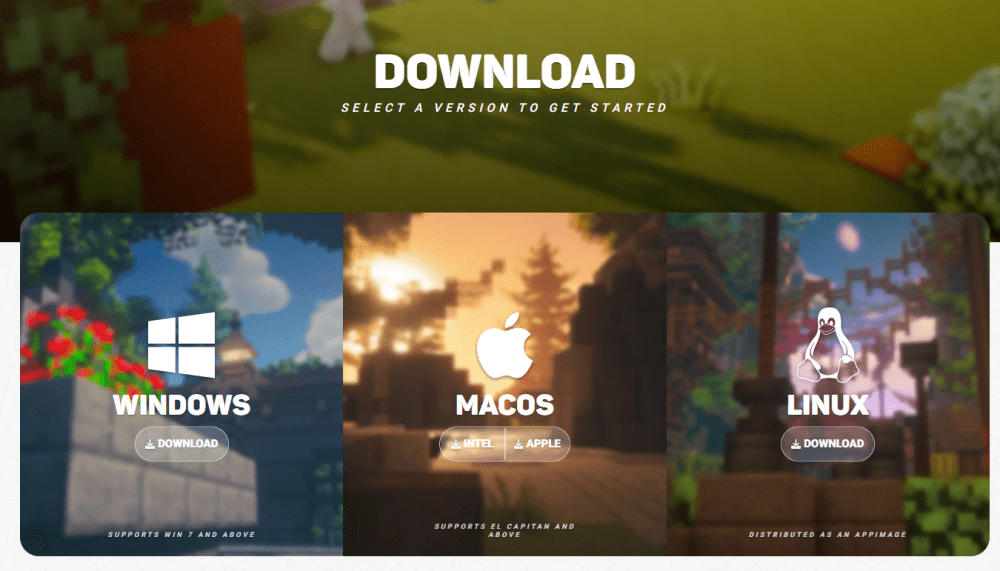
Öffnen Sie anschließend die heruntergeladene Datei, führen Sie das Installationsprogramm aus, gehen Sie die Bedingungen durch und beenden Sie den Vorgang.
Für Linux wird der Client als AppImage-Datei verteilt, die keine Installation erfordert. Denken Sie jedoch daran, die Dateiberechtigungen zu ändern, um die Ausführung als Programm zu ermöglichen. Dies befindet sich normalerweise in Eigenschaften, der letzten Option im Rechtsklick-Popup. Gehen Sie als Nächstes zu Berechtigungen und überprüfen Sie den letzten Punkt Ausführen: Ausführung der Datei als Programm zulassen.
Dennoch gibt es Video-Tutorials auf der Lunar-Download-Seite für jedes Betriebssystem.
Öffnen Sie nach der Installation die Anwendung:
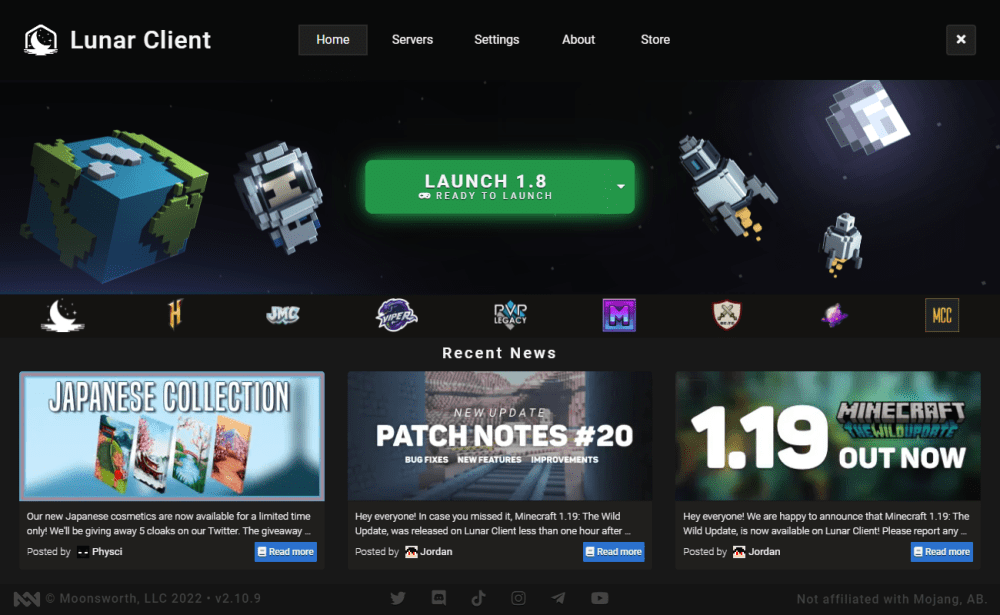
Merkmale
Als erstes wählen Sie die gekoppelte Minecraft-Version aus. Du kannst die Liste aller unterstützten Versionen sehen, indem du auf den kleinen Pfeil 🔽 neben der Schaltfläche „Starten“ tippst.
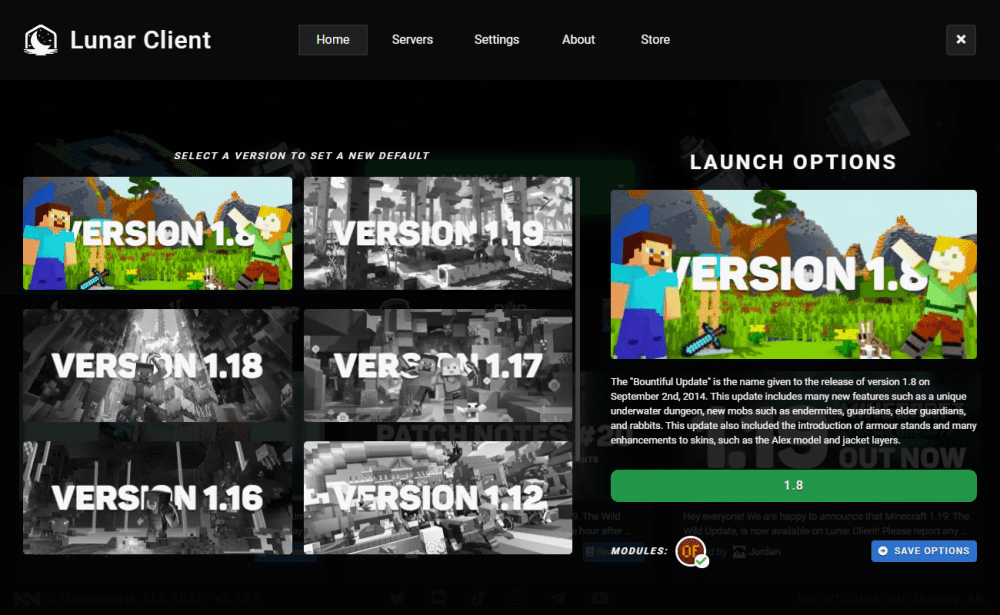
Nachdem Sie die bevorzugte Option ausgewählt haben, klicken Sie unten rechts auf OPTIONEN SPEICHERN.
Als nächstes wählen Sie die RAM- und Gameplay-Auflösung aus. Es ist unter den Einstellungen im oberen Menü angegeben.
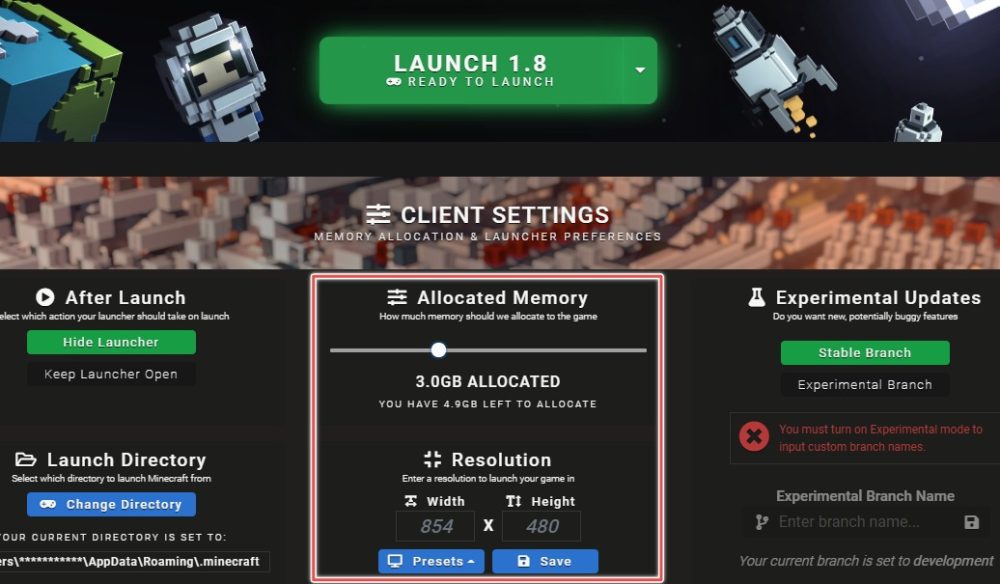
Im Allgemeinen gibt es keinen festen oder empfohlenen RAM-Wert. Sie können also versuchen, mit Ihren spezifischen Systemanforderungen zu experimentieren.
Stellen Sie anschließend die Auflösung für das Minecraft-Fenster ein. Man kann die Voreinstellungen für den angeschlossenen Monitor verwenden oder etwas Eigenes eingeben, indem man Breite und Höhe definiert.
Wenn Sie schließlich auf Starten klicken, werden die Assets heruntergeladen, was je nach Netzwerkgeschwindigkeit einige Zeit dauern kann.
Sie können mit dem Spielen beginnen, indem Sie sich mit dem Windows- oder Mojang-Konto anmelden, indem Sie auf den Avatar (gekennzeichnet durch 1) klicken.
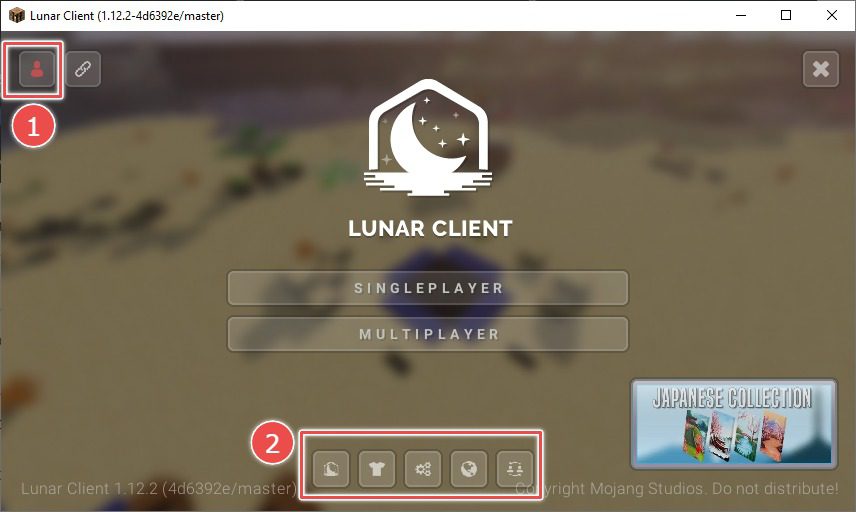
Die Modifikationen sind unten verfügbar (gekennzeichnet durch 2). Auf dem Mod-Bildschirm können Sie Profile mit bestimmten Mods erstellen, Tastaturkürzel auswählen und Ihnen viel mehr Einfluss auf das Minecraft-Gameplay geben.
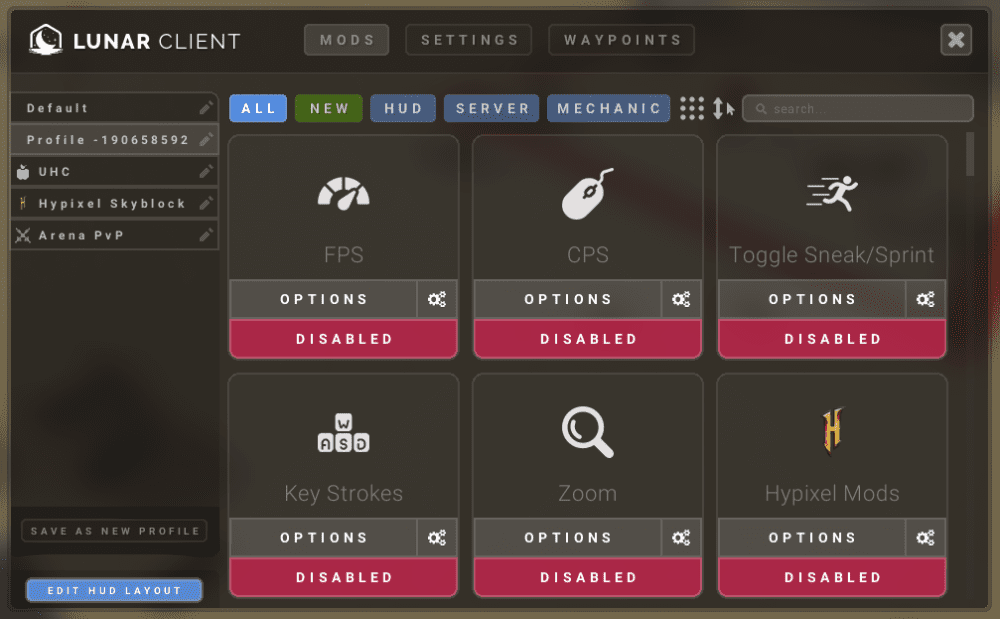
Profi-Tipp: Versuchen Sie, den Lunar Client mit Administratorrechten zu öffnen, wenn er beim Herunterladen von Ressourcen hängen bleibt.
Neben Home im Hauptmenü listet Servers einige auf, um Minecraft Multiplayer zu genießen, einschließlich des am dichtesten besiedelten Hypixel- und Lunars eigenen Servers.
Schließlich ist dies der beliebteste Client der Leute, der ein Spitzenreiter ist, wenn es darum geht, die neuesten Minecraft-Updates zum Laufen zu bringen.
Fazit
Unter vielen Minecraft-Clients hat Lunar einen guten Ruf. Es macht die Integration von Mods unkompliziert, hat eine anständige Benutzeroberfläche und eine lebendige Community, die Ihnen hilft, wenn Sie auf ein Problem stoßen.
Wenn Sie jedoch nach einer Alternative suchen, ist Badlion eine gute.
Bist du daran interessiert, einen Server zu hosten, um mit deinen Freunden zu spielen? Probieren Sie diese Minecraft-Server-Hosting-Plattformen aus.